Y un sistema m�s de reducci�n de ruido con dos tomas.
Un resumen r�pido y luego lo describo con detalles:
Se basa en la idea de hacer una toma bien expuesta y otra sobreexpuesta para
recuperar en esta �ltima la informaci�n de las sombras. El truco es hacer la
fusi�n de ambas tomas mediante una m�scara de capa que consiste en �la
imagen sobreexpuesta invertida�. Ambas capturas deben hacerse con tr�pode y
con la misma apertura, la imagen sobre-expuesta se consigue reduciendo la
velocidad.
Esta segunda imagen sobreexpuesta tendr� las altas luces quemadas pero
las zonas mas oscuras contienen informaci�n con el ruido minimizado. Esta
imagen es corregida en la exposici�n en el procesado del RAW disminuy�ndola
tanto como hayamos sobreexpuesto.
Finalmente es cuesti�n de fusionar ambas im�genes con la sobreexpuesta encima de la correcta pero solo de la informaci�n �til. Hay muchas maneras de hacer lo mismo, �sta en particular, tiene un par de ventajas que se describen mas tarde en la Parte II
Necesitamos un software para procesar RAWs (que se capaz de corregir la exposici�n, todos que yo sepa) y PhotoShop o cualquier software de procesado de im�genes que pueda gestionar capas con m�scara de opacidad.
Ahora instrucciones paso a paso, (son mas f�ciles de hacer que de leer :-)
Parte I Fundamentos
1 Disparo
Con un tr�pode estable y una escena contrastada. Poner el ISO de la c�mara en el valor mas bajo (pero no los ISOs forzados que algunas c�maras tienen). Disparar en RAW. Medir la escena de modo que no hayan luces quemadas pero con la m�xima exposici�n (controlar con el histograma de la c�mara que no sobrepase el margen derecho)
Esta es la imagen que obtendr�amos y en la que nos basaremos en el proceso:

IMAGEN A 1/320s f10 ISO100 |
Disminuir la velocidad de obturaci�n tres pasos (la cantidad exacta depender� de la escena, en este ejemplo fue de tres pasos) Dispara, obtienes una imagen muy sobreexpuesta, es lo que necesitamos. Algo as�:

IMAGEN C 1/40s f10 ISO100 |
2 Procesado RAW
Tenemos que procesar el primer disparo (el expuesto correctamente) al gusto (las primeras veces prueba sin ajustes). El segundo disparo debe procesarse con los mismos ajustes que el anterior Y con la exposici�n corregida, disminuy�ndola tantos pasos como hayamos sobreexpuesto, en nuestro ejemplo 3. Esta imagen quedara desastrosa en las zonas de luces altas pero con las sombras "limpias" de ruido.

IMAGE B 1/40s f10 ISO100 - RAW processing -3 EVs |
Y haz un procesado RAW mas, pero esta vez de la imagen sobreexpuesta sin corregir la exposici�n (ver la IMAGEN C anterior)
3 Tratamiento de las im�genes
Ahora vamos a PhotoShop (u otro software equivalente). En las descripciones que siguen lo que hay que hacer paso a paso esta en este color. Los atajos de teclado son para las versiones de PC. Si usas Mac donde dice Control lee Comando y donde dice Alt, Opci�n.
- Carga la primera imagen, la expuesta correctamente (IMAGEN A)
- Encima, como capa coloca la imagen sobreepuesta+corregida, IMAGEN B: Carga
el archivo de imagen, Men� Edici�n: Seleccionar todo (Control+A), Copiar (Control+C)
y cierra el archivo. En la imagen de trabajo, (la A) Pegar (Control+V).
- Ahora la clave: Hay que hacer una m�scara de capa que sea la IMAGEN C (la
sobreexpuesta no corregida) E Invi�rtela. Mas f�cil de hacer que
de decir.
Paso a paso:
a) Cargar la imagen C y copiar al portapapeles (como antes, en el men� Edici�n Seleccionar Todo + Copiar). Cerrar el archivo.
b) Otra vez en la imagen de trabajo, crear una nueva m�scara de capa (hacer clic en el icono A de la figura 1 abajo).
c) Activa esta m�scara de capa: Mant�n pulsada la tecla Alt y haz clic en el icono de la m�scara (en la paleta de capas B en la figura 1 abajo). Deber�as ver la imagen toda en blanco (en realidad est�s viendo la m�scara)
d) Pulsar Control+V, se pegar� la imagen que copiamos en el anterior paso a) a la m�scara de capa. Ahora deber�a verse la imagen sobreexpuesta en blanco y negro.
e) Invertir pulsando las teclas Control+I. Se ver� la imagen en negativo (blanco y negro a�n)
f) La m�scara ya est� lista. Ahora visualiza la imagen resultante haciendo clic en el icono en color a la izquierda de la m�scara, en la paleta de capas.
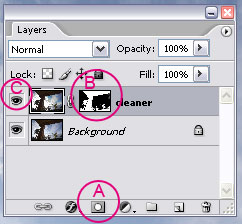 Figure 1 |
Listo!
4 Comprobaci�n
Para ver que hemos ganado coloca una curva de ajuste sobre las capas para iluminar las sombras y que puedan verse los detalles (exagera un poco para que puedas analizar el ruido resultante)
Visualiza la imagen al 100 o 200% de zoom y mira las zonas mas oscuras, se
ven bi�n no? (al menos limpias) 
(A�n no hemos aplicado enfoque)
Ahora desactiva la capa "limpia" (clica en el icono del ojo en la
paleta de capas C
en la figura 1), Ahora ves la imagen pero sin la correcci�n de
ruido.

Y este es el resultado con alg�n procesado adicional para recuperar sombras

Clic aqu� para ver otro ejemplo mas exagerado

Con esta m�scara de capa tenemos un gran control sobre el proceso. Antes de explorar posibilidades adicionales, si esta es la primera vez que pruebas esto te sugiero que experimentes y te familiarices con �l para que las pr�ximas explicaciones tengan mas significado.
Parte II Dominar la bestia.
* Fusi�n progresiva y sus umbrales.
La m�scara de capa garantiza que lo que tenga de negro puro corresponde a zonas de la imagen sobreexpuesta que no contienen informaci�n �til (Lo que es negro en la m�scara es lo que es blanco en nuestra imagen sobreexpuesta y esta es la informaci�n que queremos descartar de la capa superior)
Desde este nivel negro hay todo un gradiente hasta zonas que puedan tener blanco puro haciendo que las mezcla de las dos capas sea progresiva. Puedes controlar esta "progresi�n" simplemente aplicando niveles a la m�scara: Moviendo el deslizador negro hacia la derecha lo forzamos a filtrar mas zonas de las altas luces que puedan tener alg�n canal quemado.
En el mismo ajuste de niveles, si movemos el deslizador blanco hacia la izquierda, har� que las zonas gris mas oscuras de nuestra imagen provengan de la capa superior, la que contiene la informaci�n mas importante (excluyendo las zonas quemadas). Mu�velo hacia la izquierda, incluso hasta el centro del histograma.

|
As� que con niveles aplicados a la mascara de opacidad controlamos los umbrales donde empieza y acaba la progresi�n.
* Manual antighosting.
En zonas en que no coincidan las dos im�genes (ramas +viento) se produce "fanstasmeo": osea que la misma cosa se ve dos veces ya que esta en lugares distintos a la vez.
Pintado con blanco o negro puros sobre la m�scara controlas que s�lo una de las dos capas proporcione esa informaci�n y as� borras uno de los duplicados:
Si pintas blanco est�s recuperando toda la informaci�n de arriba (la sobreexpuesta pero limpia). �til cuando la zona a tratar NO CONTENGA nada claro. Por ejemplo no funcionar�a con ramas contra el cielo pero s� con algo contra un fondo no tan claro (p.ej un
ni�o gateando, un perro rasc�ndose la oreja, etc (que no est�n contra un fondo claro))
Si pintas negro haces que la informaci�n se tome de la capa bien expuesta (pero que tiene ruido). Aqu� no hay problemas de recoger informaci�n quemada pero s� de recuperar ruido. Hay que analizar cada zona y decidir.
Parte III Referencias & Cr�ditos.
(incompleto)
Guillermo Luijk desarrolla software que explora esta misma t�cnica, en su caso con m�ltiples, dos o mas, capturas y con todo el proceso realizado directamente en RAW que producir� datos mas consistentes. Y tambi�n tiene utilidades gratuitas y tutoriales interesantes.
� Juan Trujillo Tarradas.
Todos los derechos reservados.
Diciembre 2007
Vilassar de Dalt, Barcelona. Espa�a.
_______________________________________________
home
articles
photos